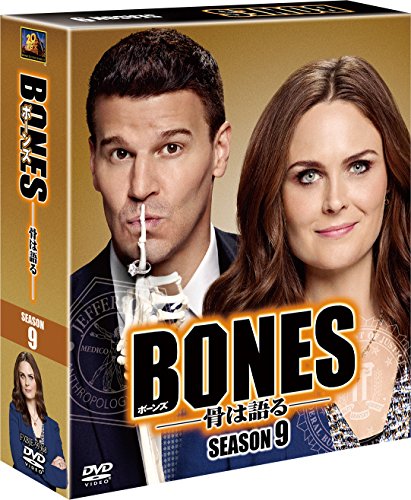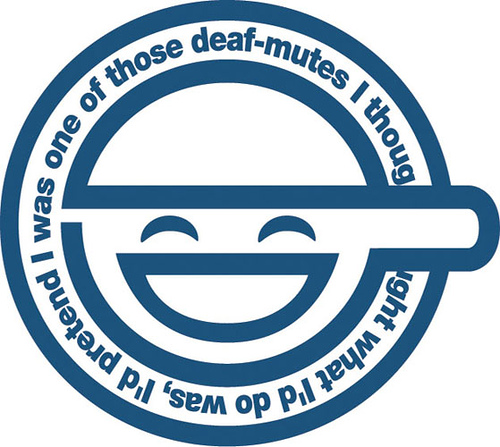Google 2段階認証 備忘録


photo credit: bangdoll@flickr via photopin cc
Googleさんが金環日食のときにロゴをこんな風にしてたのが少し感動しました。
遊び心ある会社で素晴らしいと思ってます。
そんなGoogleに危機せまる!?
Gmailでアカウント乗っ取り被害が多発? ひとまず「2段階認証プロセス」を有効に : ライフハッカー[日本版]
Gmailでアカウントが乗っ取られる
こんな記事が数日前より流行っております。
色々調べてみると、
Gmail乗っ取りが大流行中!被害報告まとめ – Togetter
Togetterにもまとめが出ておりました。
どうやら実際に起きている事象のようです。
どうやら対策には「2段階認証」が有効のようです!
2段階認証をするには?
ASCII.jp:わかりやすく解説 あなたのGmailを「2段階認証」で守れ!
丸投げでしてしまいますが・・・
最初は一生懸命自分のところをキャプチャーしていたのですが、
重要なところ消し忘れが多く、引用とさせていただきました。
認証後はどうなるのか?
信頼しているPCとして設定したもの
普段と変わりません。
IDとパスワード入力すれば、Gmailが立ち上がります。
設定しないPC
ID,パスワード入力後
認証コードを入力する画面が出てくる
これがいわゆる2段階といわれる由縁
私は会社のPCでいろいろすることが多いのですが、プライベートPCでないので、信頼するPCとして設定しておりません。
毎回メールがきてうっとうしい感はあるのですが、乗っ取られることを考えるとマシです。
・圏外ならどうするか?
そうですね、圏外なら困ったもんです。
メール受け取れませんからね。
そのために私は、紙でバックアップコードを印刷しておきました。
これをEvernoteに保存しておくことにしました。
GmailがiPhoneで受け取れなくなるので注意
気を付けておかないといけないことは、
iPhoneでGmailを受信できるようにしている人に関して。
いままででは普通にパスワードを入力して受信してましたが、
2段階認証するとできなくなります。
いいですが、2段階認証すると「設定」アプリから「メール/連絡先/カレンダー」で
Gmailのパスワードを変えないと受信できません。
以下、対策
Gmailで2段階認証プロセスを設定した後にやる「固有パスワード」の設定手順 : ライフハッカー[日本版]
ここに簡単に書いております
要するに対応していないアプリケーションだから、
パスワードを別に生成して使ってくださいね!ってことです。
ちなみにこのパスワードは覚える必要がありません。
もし、iPhoneのバックアップを消してパスワードが必要になったら、
もう一度生成すればいいだけの話です。
復元が不完全!?iPhoneバックアップで認証情報が復元できない理由とバックアップのオススメ設定 | 情報科学屋さんを目指す人のメモ
ちなみに、iPhone水没させて、データ消えた!!
えっと、iCloudからバックアップで助かる!! って思ったらめんどくさいことが起こりますよね。
そう、各アプリにパスワード要求される・・・
iPhoneのバックアップの方法はこれがオススメ
これだと新しいiPhoneが出た時もこれでバックアップするとすべてのデータが移行されますよ
以上、簡単ですが、自分の備忘録を含め
書かせていただきました。